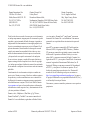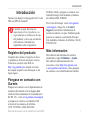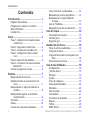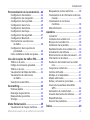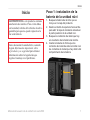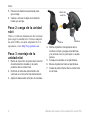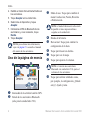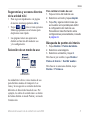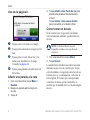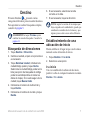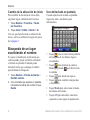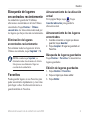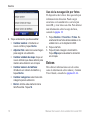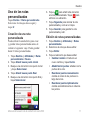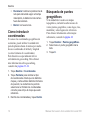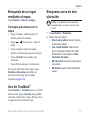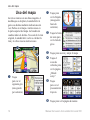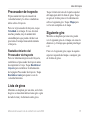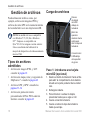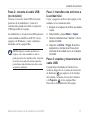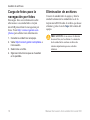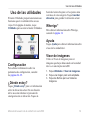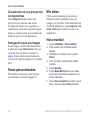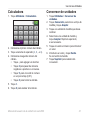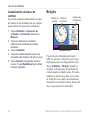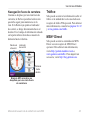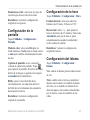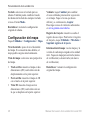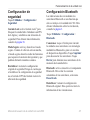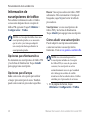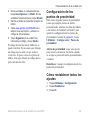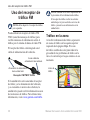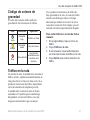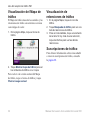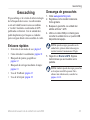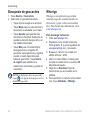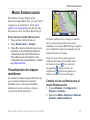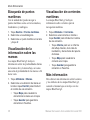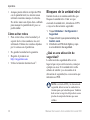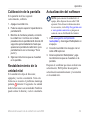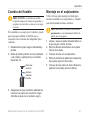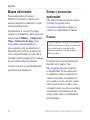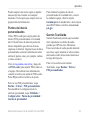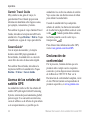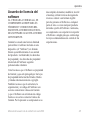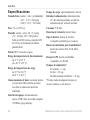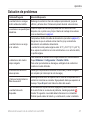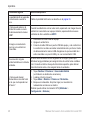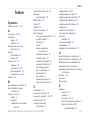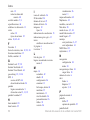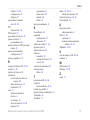Garmin BRP nuvi 500 Manual de usuario
- Categoría
- Sistemas de navegación para automóviles
- Tipo
- Manual de usuario

Unidad nüvi
®
serie 500
manual del usuario

© 2008-2009 Garmin Ltd. o sus subsidiarias
Garmin International, Inc.
1200 East 151st Street,
Olathe, Kansas 66062, EE. UU.
Tel. (913) 397.8200 o
(800) 800.1020
Fax. (913) 397.8282
Garmin (Europe) Ltd.
Liberty House
Hounsdown Business Park,
Southampton, Hampshire, SO40 9LR Reino Unido
Tel. +44 (0) 870.8501241 (fuera del Reino Unido)
0808.2380000 (desde Reino Unido)
Fax. +44 (0) 870.8501251
Garmin Corporation
No. 68, Jangshu 2nd Road,
Shijr, Taipei County, Taiwán
Tel. 886/2.2642.9199
Fax. 886/2.2642.9099
octubre de 2009 Número de publicación 190-00937-33 Rev. B Impreso en Taiwán
Todos los derechos reservados. A menos que en este documento
se indique expresamente, ninguna parte de este manual se podrá
reproducir, copiar, transmitir, difundir, descargar ni guardar en
ningún medio de almacenamiento ni con ningún propósito, sin
el previo consentimiento expreso por escrito de Garmin. Por el
presente documento, Garmin autoriza la descarga de una sola
copia de este manual en una unidad de disco duro o en otro
medio de almacenamiento electrónico para su visualización,
y la impresión de una copia de este manual o de cualquiera
de sus revisiones, siempre y cuando dicha copia electrónica o
impresa contenga el texto completo de este aviso de copyright
y se indique que cualquier distribución comercial no autorizada
de este manual o cualquiera de sus revisiones está estrictamente
prohibida.
La información de este documento está sujeta a cambios sin
previo aviso. Garmin se reserva el derecho a cambiar o mejorar
sus productos y a realizar modicaciones en su contenido sin
la obligación de comunicar a ninguna persona u organización
tales modicaciones o mejoras. Visite el sitio Web de Garmin
(www.garmin.com) para ver las actualizaciones e información
adicional más reciente respecto al uso y funcionamiento de éste
y de otros productos de Garmin.
Garmin
®
, nüvi
®
, MapSource
®
, BlueChart
®
g2, g2 Vision
®
,
Garmin TourGuide
®
y TracBack
®
son marcas comerciales de
Garmin Ltd. o sus subsidiarias, registradas en Estados Unidos
y en otros países. Garmin Lock
™
y myGarmin
™
son marcas
comerciales de Garmin Ltd. o sus subsidiarias. Estas marcas
comerciales no se podrán utilizar sin autorización expresa de
Garmin.
microSD
™
es una marca comercial de SD Card Association.
Microsoft, MSN, el logotipo de MSN, Windows y Windows
NT son marcas comerciales registradas o marcas comerciales
de Microsoft Corporation en Estados Unidos y/o en otros
países. Mac
®
es una marca comercial de Apple Computer, Inc.,
registrada en EE.UU. y otros países. SaversGuide
®
es una marca
comercial registrada de Entertainment Publications, Inc. El
logotipo de Wherigo es una marca comercial de Groundspeak
en EE.UU. y otros países. Se utilizan con permiso. El uso
de datos de geocaching.com está sujeto a los Términos del
acuerdo de uso de Geocaching.com que se encuentran en
http://www.geocaching.com/about/termsofuse.aspx. La marca y
el logotipo de Bluetooth
®
son propiedad de Bluetooth SIG, Inc. y
se utilizan bajo licencia por Garmin.
Otras marcas y marcas comerciales pertenecen a sus respectivos
propietarios.

Manual del usuario de la unidad nϋvi serie 500 i
Introducción
Introducción
Gracias por adquirir el navegador nüvi
®
serie
500 con GPS de Garmin
®
.
Consulte la guía Información
importante sobre el producto y su
seguridad que se incluye en la caja
del producto y en la que encontrará
advertencias e información
importante sobre el producto.
Registro del producto
Complete hoy mismo el registro en línea
y ayúdenos a ofrecerle un mejor servicio.
Conéctese a nuestro sitio Web en
http://my.garmin.com. Guarde el recibo
de compra original o una fotocopia en un
lugar seguro.
Póngase en contacto con
Garmin
Póngase en contacto con el departamento de
asistencia de Garmin si tiene alguna duda
relativa al funcionamiento de la unidad nüvi.
En EE. UU., visite www.garmin.com/support
o póngase en contacto con Garmin USA
a través de los números de teléfono
(913) 397-8200 o (800) 800-1020.
En Reino Unido, póngase en contacto con
Garmin (Europe) Ltd. mediante el número
de teléfono 0808 2380000.
En el resto de Europa, visite www.garmin
.com/support y haga clic en Contact
Support para obtener información de
asistencia relativa a su país. También puede
ponerse en contacto con Garmin (Europe)
Ltd. mediante el número de teléfono +44 (0)
870.8501241.
Más información
Para obtener más información sobre la
unidad nüvi, toque Utilidades > Ayuda.
Para obtener información sobre los
accesorios, visite http://buy.garmin.com
o www.garmin.com/extras, o bien póngase
en contacto con el distribuidor de Garmin.

ii Manual del usuario de la unidad nϋvi serie 500
Introducción
Contenido
Introducción ..........................................i
Registro del producto ............................... i
Póngase en contacto con Garmin ........... i
Más información ...................................... i
Unidad nüvi ............................................ iv
Inicio .....................................................1
Paso 1: instalación de la batería de la
unidad nüvi ........................................1
Paso 2: carga de la unidad nüvi .............2
Paso 3: montaje de la unidad nüvi ..........2
Paso 4: conguración de la unidad
nüvi ....................................................3
Paso 5: detección de satélites ................3
Paso 6: vinculación de los auriculares
Bluetooth
®
..........................................3
Uso de la página de menús ....................4
Destino .................................................7
Búsqueda de direcciones .......................7
Establecimiento de una ubicación de
inicio ..................................................7
Búsqueda de un lugar escribiendo el
nombre .............................................8
Búsqueda de lugares encontrados
recientemente ...................................9
Favoritos .................................................9
Extras ....................................................10
Uso de las rutas personalizadas ........... 11
Cómo introducir coordenadas ...............12
Búsqueda de puntos geográcos .........12
Búsqueda de un lugar mediante
el mapa ...........................................13
Uso de TracBack
®
................................13
Búsqueda cerca de otra ubicación .......13
Uso del mapa .....................................14
Procesador de trayecto .........................15
Lista de giros ........................................15
Siguiente giro ........................................15
Gestión de archivos ..........................16
Tipos de archivos admitidos .................16
Carga de archivos .................................16
Carga de fotos para la navegación por
fotos ................................................18
Eliminación de archivos .......................18
Uso de las utilidades .........................19
Conguración ........................................19
¿Dónde estoy? .....................................19
Wherigo
™
.............................................19
Ayuda ....................................................19
Visor de imágenes ................................19
Rutas personalizadas ...........................20
Mis datos...............................................20
Hora mundial .......................................20
Calculadora ..........................................21
Conversor de unidades ........................21
Brújula ...................................................22
Tráco ...................................................23
MSN
®
Direct ..........................................23

Manual del usuario de la unidad nϋvi serie 500 iii
Introducción
Personalización de la unidad nüvi ...24
Conguración del sistema ....................24
Conguración de navegación ...............24
Conguración de la pantalla .................25
Conguración de la hora .......................25
Conguración del idioma ......................25
Conguración del mapa ........................26
Conguración de seguridad ..................27
Conguración Bluetooth .......................27
Información de suscripciones
de tráco .........................................28
Conguración de los puntos de
proximidad .......................................29
Cómo restablecer todos los ajustes ......29
Uso del receptor de tráco FM .........30
Tráco en la zona .................................30
Código de colores de gravedad ............31
Tráco en la ruta ...................................31
Visualización del Mapa de tráco .........32
Visualización de retenciones
de tráco .........................................32
Suscripciones de tráco ........................32
Geocaching ........................................33
Enlaces rápidos ....................................33
Descarga de geocachés .......................33
Búsqueda de geocachés ......................34
Wherigo.................................................34
Modo Embarcación ...........................35
Visualización de mapas marítimos ....... 35
Búsqueda de puntos marítimos ............36
Visualización de la información sobre las
mareas ............................................36
Visualización de corrientes
marítimas ........................................36
Más información ...................................36
Apéndice ............................................37
myGarmin
™
..........................................37
Cuidados de la unidad nüvi .................37
Bloqueo de la unidad nüvi ....................38
Calibración de la pantalla .....................39
Restablecimiento de la unidad nüvi ......39
Actualización del software ....................39
Eliminación de los datos del usuario ....40
Información de la batería .....................40
Sustitución de la batería en la unidad
nüvi ..................................................40
Carga de la unidad nüvi ........................40
Cambio del fusible ................................41
Montaje en el salpicadero .....................41
Mapas adicionales ................................42
Extras y accesorios opcionales ............42
Acerca de las señales del satélite
GPS .................................................44
Declaración de conformidad .................44
Acuerdo de licencia del software ..........45
Especicaciones ...................................46
Solución de problemas .........................47
Índice ..................................................49

iv Manual del usuario de la unidad nϋvi serie 500
Introducción
Unidad nüvi
Botón de encendido:
manténgalo pulsado para encender o apagar la unidad nüvi.
Púlselo rápidamente para ajustar el brillo de la
retroiluminación.
Altavoz
Antena GPS
Tapa de la batería
Número de serie
debajo de la batería
Conector mini-
USB debajo del
capuchón de
goma
Ranura de tarjeta
microSD
™
debajo de
la batería
Botón de apertura:
deslícelo hacia arriba para
abrir la tapa de la batería.
Contactos de
la batería

Manual del usuario de la unidad nϋvi serie 500
Inicio
Inicio
ADVERTENCIA: este producto contiene
una batería de ión-litio. Para evitar daños
en la unidad, retírela del vehículo al salir o
guárdela para que no quede expuesta a la
luz solar directa.
Antes de montar la unidad nüvi, consulte
la guía Información importante sobre
el producto y su seguridad para obtener
información sobre la legislación que
regula el montaje en el parabrisas.
Paso 1: instalación de la
batería de la unidad nüvi
1. Busque la batería de ión-litio que se
incluye en la caja del producto.
2. Deslice el botón de apertura hacia arriba
para abrir la tapa de la batería situada en
la parte posterior de la unidad nüvi.
3. Busque los contactos de metal que hay
en el extremo de la batería de ión-litio.
4. Inserte la batería de forma que los
contactos de metal de ésta coincidan con
los contactos de metal que hay dentro del
compartimento de la batería.

Manual del usuario de la unidad nϋvi serie 500
Inicio
5. Presione la batería suavemente para
que encaje.
6. Vuelva a colocar la tapa de la batería
hasta que encaje.
Paso 2: carga de la unidad
nüvi
Utilice el cable de alimentación del vehículo
para cargar la unidad nüvi. Si desea adquirir
un cable USB o un cable adaptador de CA
opcionales, visite http://buy.garmin.com.
Paso 3: montaje de la
unidad nüvi
1. Retire el capuchón de goma del conector
de alimentación situado en la parte
posterior de la unidad nüvi.
2. Enchufe el cable de alimentación del
vehículo en el conector de alimentación.
3. Ajuste la base sobre el brazo de ventosa.
Base
Palanca
Brazo de
ventosa
4. Retire el plástico transparente de la
ventosa. Limpie y seque el parabrisas
y la ventosa con un paño que no suelte
pelusa.
5. Coloque la ventosa en el parabrisas.
6. Mueva la palanca hacia el parabrisas.
7. Instale la parte inferior de la unidad nüvi
en la base.

Manual del usuario de la unidad nϋvi serie 500
Inicio
8. Incline la unidad nüvi hacia atrás hasta
que encaje en su sitio.
9. Enchufe el otro extremo del cable de
alimentación a una fuente de alimentación
disponible del vehículo. La unidad nüvi
debería encenderse automáticamente
si está enchufada y el vehículo está en
marcha.
Paso 4: conguración de la
unidad nüvi
Para encender la unidad nüvi, mantenga
pulsado . Siga las instrucciones que se
muestran en la pantalla.
Paso 5: detección de
satélites
Diríjase a un lugar al aire libre, fuera de
garajes y lejos de edicios altos. Detenga
el vehículo y encienda la unidad nüvi. La
detección y adquisición de las señales de
satélite puede tardar unos minutos.
Paso 6: vinculación de los
auriculares Bluetooth
®
Puede escuchar el audio de la unidad nüvi
con los auriculares Bluetooth. La primera
vez que utilice dos dispositivos juntos, debe
“vincularlos”. Para ello, los auriculares
Bluetooth y la unidad nüvi deben estar
encendidos y a menos de 10 metros el
uno del otro. Después de la vinculación
inicial, ambos dispositivos se conectarán
automáticamente cada vez que los encienda.
1. Toque Utilidades > Conguración >
Bluetooth.
2. Active la tecnología Bluetooth en la
unidad nüvi.
3. En Conexiones, toque
Añadir o Cambiar.

Manual del usuario de la unidad nϋvi serie 500
Inicio
4. Habilite el modo Encuéntrame/Visible en
los auriculares.
5. Toque
Aceptar en la unidad nüvi.
6. Seleccione el dispositivo y toque
Aceptar.
7. Introduzca el PIN de Bluetooth de los
auriculares y, si es necesario, toque
Hecho.
8. Toque
Aceptar.
NOTA: para obtener más información,
vaya a la página 27 o consulte el manual
del usuario de los auriculares.
Uso de la página de menús
➊
➋
➌
➍
➎
➏
➐
➑
➊
Intensidad de la señal del satélite GPS.
➋
Estado de los auriculares Bluetooth
(sólo para la unidad nüvi 510).
➌
Modo de uso. Toque para cambiar al
modo Conducción, Peatón, Bicicleta
o Embarcación.
NOTA: el modo Embarcación sólo estará
disponible si tiene mapas marítimos
cargados en la unidad nüvi.
➍
Estado de la batería.
➎
Hora actual. Toque para cambiar la
conguración de la hora.
➏
Toque para buscar un destino.
➐
Toque para ver el mapa.
➑
Toque para ajustar el volumen.
NOTA: si vincula unos auriculares
Bluetooth a la unidad nüvi 510, ajuste el
volumen de los auriculares.
➒
Toque para utilizar utilidades como,
por ejemplo, la conguración, ¿Dónde
estoy?, Ayuda y rutas.
➒

Manual del usuario de la unidad nϋvi serie 500 5
Inicio
Sugerencias y accesos directos
de la unidad nüvi
Para regresar rápidamente a la página
de menús, mantenga pulsado Atrás.
Toque y para ver más opciones.
Mantenga pulsados estos botones para
desplazarse más rápido.
Las páginas tienen una apariencia
distinta en función del modo de uso
y la conguración.
Selección de un modo de uso
Conducción
Peatón
Bicicleta
Embarcación
La unidad nüvi ofrece varios modos de uso
para distintos modos de transporte. Las
rutas y la navegación se calculan de forma
diferente en función del modo de uso. Por
ejemplo, las calles de sentido único se tratan
de forma distinta en modo Peatón y en modo
Conducción.
•
•
•
Para cambiar el modo de uso:
1. Toque el icono del modo de uso.
2. Seleccione un modo y toque
Aceptar.
3. Toque
Sí y siga las instrucciones que
se muestran en la pantalla para denir
la conguración del modo de uso.
Para obtener más información sobre
conguraciones personalizadas, consulte
la página 24.
Búsqueda de puntos de interés
1. Toque Destino > Puntos de Interés.
2. Seleccione una categoría.
3. Seleccione un destino y toque
Ir.
Para buscar por nombre, toque Destino >
Puntos de Interés > Escribir nombre.
Para buscar en una zona distinta, toque
Destino > Próximo a.

Manual del usuario de la unidad nϋvi serie 500
Inicio
Uso de la página Ir.
➊
Toque para ver la ruta en el mapa.
➋
Toque para comenzar a navegar por la
ruta.
➌
Toque para ver esta ubicación y las
zonas a su alrededor en el mapa.
Consulte la página 14.
➍
Toque para guardar esta ubicación en
Favoritos.
Añadir una parada a la ruta
1. Con una ruta activa, toque Menú >
Destino.
2. Busque la parada adicional (punto
de vía).
3. Toque
Ir.
4. Toque Añadir como Punto de vía para
añadir esta parada antes del destino.
O bien:
Toque Grabar como nuevo destino
para convertirlo en el destino nal.
Cómo tomar un desvío
Si la carretera por la que está circulando
está cerrada más adelante, puede tomar un
desvío.
NOTA: la función Desvío no está
disponible cuando se navega fuera de
carretera.
1. Con una ruta activa, toque
Menú.
2. Toque
Desvío.
La unidad nüvi intentará encontrar una ruta
alternativa que evite la carretera por la que
está circulando o la siguiente carretera de su
lista de giros y, a continuación, volverá a la
ruta original. Si la ruta que está siguiendo
constituye la única opción razonable, es
posible que la unidad nüvi no calcule ningún
desvío.

Manual del usuario de la unidad nϋvi serie 500
Destino
Destino
El menú Destino presenta varias
categorías diferentes para encontrar destinos.
Para aprender a realizar búsquedas simples,
consulte la página 5.
SUGERENCIA: toque Próximo a para
cambiar la zona de búsqueda. Consulte la
página 13.
Búsqueda de direcciones
1. Toque Destino > Dirección.
2. Cambie el estado, el país o la provincia si
es necesario.
3. Toque
Deletrear ciudad, introduzca la
ciudad/código postal y toque Hecho.
Seleccione la ciudad/código postal en la
lista (La opción de búsqueda de código
postal no está disponible en todos los
datos de mapa). Si no está seguro de la
ciudad, toque Buscar todo.
4. Introduzca el número de la dirección y
toque Hecho.
5. Introduzca el nombre de la calle y toque
Hecho.
6. Si es necesario, seleccione la calle
correcta en la lista.
7. Si es necesario, toque la dirección.
NOTA: según la versión de los mapas que
haya cargados en la unidad nüvi, puede que
cambien los nombres de los botones y que
algunos pasos estén en un orden diferente.
Establecimiento de una
ubicación de inicio
Puede establecer el lugar al que vuelva más a
menudo como ubicación de inicio.
1. Toque Destino > Ir a inicio.
2. Seleccione una opción.
Ir a inicio
Una vez establecida la ubicación de inicio,
podrá ir a ella en cualquier momento tocando
Destino > Ir a inicio.

Manual del usuario de la unidad nϋvi serie 500
Destino
Cambio de la ubicación de inicio
Para cambiar la ubicación de inicio debe,
en primer lugar, eliminarla de Favoritos.
1. Toque Destino > Favoritos > Todos
los Favoritos.
2. Toque
Inicio > Editar > Borrar > Sí.
Una vez que haya borrado su ubicación de
inicio, vuelva a establecerla según los pasos
de la página 7.
Búsqueda de un lugar
escribiendo el nombre
Si conoce el nombre de la ubicación que
está buscando, puede escribirlo utilizando
el teclado en pantalla. También puede
introducir letras que contenga el nombre
para delimitar la búsqueda.
1. Toque Destino > Puntos de Interés >
Escribir nombre.
2. Con el teclado que aparece en pantalla,
introduzca las letras del nombre. Toque
Hecho.
Uso del teclado en pantalla
Cuando aparezca un teclado en pantalla,
toque una letra o un número para
introducirlos.
Toque para ver una lista de palabras
de búsqueda de los últimos lugares
encontrados.
Toque para eliminar un carácter.
Mantenga pulsado para borrar toda
la entrada.
Toque para añadir un espacio.
Toque para cambiar a mayúsculas
o minúsculas.
Toque Modo para seleccionar el modo
de idioma del teclado.
Toque 123 para introducir caracteres
especiales como signos de puntuación.
•
•
•
•
•
•

Manual del usuario de la unidad nϋvi serie 500
Destino
Búsqueda de lugares
encontrados recientemente
La unidad nüvi guarda las 50 últimas
ubicaciones encontradas en la lista Últimos
encontrados. Toque Destino > Últimos
encontrados. La lista estará encabezada por
los lugares que haya visto más recientemente.
Eliminación de lugares
encontrados recientemente
Para eliminar todos los lugares de la lista
Últimos encontrados, toque Suprimir > Sí.
NOTA: cuando toque Suprimir, se
eliminarán todos los elementos de la lista.
Este proceso no eliminará el lugar en
cuestión de la unidad nüvi.
Favoritos
Puede guardar lugares en sus Favoritos para
poder encontrarlos rápidamente y crear rutas
para llegar a ellos. Su ubicación de inicio se
guarda también en Favoritos.
Almacenamiento de la ubicación
actual
En la página Mapa, toque . Toque
Guardar ubicación para guardar la
ubicación actual.
Almacenamiento de los lugares
encontrados
1. Cuando encuentre un lugar que desee
guardar, toque Guardar.
2. Toque
Aceptar. El lugar se guardará en
Favoritos.
Búsqueda de lugares guardados
Toque Destino > Favoritos. Se muestran los
lugares guardados.
Edición de lugares guardados
1. Toque Destino > Favoritos.
2. Toque el lugar que desee editar.
3. Toque
Editar.

0 Manual del usuario de la unidad nϋvi serie 500
Destino
4. Toque el elemento que desea editar:
Cambiar nombre: introduzca un
nuevo nombre y toque Hecho.
Adjuntar foto: seleccione una imagen
para asignar a la ubicación.
Cambiar símbolo de mapa: toque el
nuevo símbolo que desee utilizar para
marcar esta ubicación en el mapa.
Cambiar número de teléfono:
introduzca un número de teléfono y
toque Hecho.
Cambiar categorías: seleccione otra
categoría para la ubicación.
Borrar: elimina este elemento de la
lista Favoritos. Toque Sí.
•
•
•
•
•
•
Uso de la navegación por fotos
El dispositivo nüvi ofrece fotos que incluyen
información de ubicación. Puede cargar
estas fotos en la unidad nüvi o en la tarjeta
microSD, y crear rutas con ellas. Para obtener
más información sobre la carga de fotos,
consulte la página 18.
1. Toque Destino > Favoritos > Fotos. Se
enumerarán las fotos almacenadas en la
unidad nüvi o en la tarjeta microSD.
2. Toque una foto.
3. Toque
Ir para navegar a la ubicación.
Toque Mapa para visualizar la ubicación
en el mapa.
Extras
Para obtener información acerca de extras
como la información sobre radares y Garmin
Travel Guide, consulte las páginas 42–44.

Manual del usuario de la unidad nϋvi serie 500
Destino
Uso de las rutas
personalizadas
Toque Destino > Rutas personalizadas.
Seleccione la ruta que desee seguir y
toque Ir.
Creación de una ruta
personalizada
Puede utilizar la unidad nüvi para crear
y guardar rutas personalizadas antes de
realizar el siguiente viaje. Puede guardar
hasta 10 rutas personalizadas.
1. Toque Destino (o Utilidades) > Rutas
personalizadas > Nueva.
2. Toque
Añadir nuevo punto inicial.
3. Busque una ubicación como punto inicial
y toque Seleccionar.
4. Toque
Añadir nuevo punto nal.
5. Busque una ubicación como punto nal y
toque Seleccionar.
6. Toque para añadir otra ubicación
a la ruta personalizada. Toque para
eliminar una ubicación.
7. Toque
Siguiente para calcular la ruta
personalizada y verla en el mapa.
8. Toque
Guardar para guardar la ruta
personalizada y salir.
Edición de rutas personalizadas
1. Toque Destino (o Utilidades) > Rutas
personalizadas.
2. Seleccione la ruta que desee editar.
3. Toque
Editar.
4. Toque el elemento que desee editar:
Cambiar nombre: introduzca un
nuevo nombre y toque Hecho.
Añadir/borrar puntos: añada o borre
puntos de la ruta.
Reordenar puntos manualmente:
cambie el orden de los puntos a lo
largo de la ruta.
Reordenar puntos óptimamente:
cambie automáticamente el orden de
los puntos.
•
•
•
•

Manual del usuario de la unidad nϋvi serie 500
Destino
Recalcular: cambie la preferencia de
ruta para calcularla según el tiempo
más rápido, la distancia más corta o
fuera de carretera.
Borrar: borre esta ruta.
Cómo introducir
coordenadas
Si conoce las coordenadas geográcas de
su destino, puede utilizar la unidad nüvi
para desplazarse hasta el mismo por medio
de sus coordenadas de latitud y longitud
(u otros formatos de coordenadas).
Esta función es especialmente útil en
actividades de geocaching. Para obtener
más información sobre geocaching,
consulte las páginas 33–34.
1. Toque Destino > Coordenadas.
2. Toque
Formato para cambiar el tipo
de coordenadas. Dado que los distintos
mapas y cartas utilizan distintos formatos
de posición, la unidad nüvi le permite
seleccionar el formato de coordenadas
correcto para el tipo de mapa que esté
utilizando.
3. Escriba las coordenadas y toque
Hecho.
•
•
Búsqueda de puntos
geográcos
Si la unidad nüvi cuenta con mapas
topográcos, incluirá las ubicaciones de
varios puntos geográcos, como lagos, ríos,
montañas y otros lugares de referencia.
Para obtener información sobre mapas
adicionales, consulte la página 42.
1. Toque Destino > Puntos geográcos.
2. Seleccione un punto geográco de la
lista.
3. Toque
Ir.

Manual del usuario de la unidad nϋvi serie 500
Destino
Búsqueda de un lugar
mediante el mapa
Toque Destino > Buscar en mapa.
Consejos para buscar en el
mapa
Toque el mapa y arrástrelo para ver
distintas partes del mismo.
Toque y para acercar y alejar el
mapa.
Toque cualquier objeto del mapa.
Aparece una echa que apunta al objeto.
Toque Guardar para guardar esta
ubicación.
Toque Ir para navegar a la ubicación.
Si el modo GPS está desactivado, toque
Establecer ubicación para denir su
ubicación en el lugar seleccionado.
Consulte la página 24.
Uso de TracBack
®
Toque Destino > TracBack para ver el track
más reciente. Toque Guardar para guardar
este track en Favoritos. Toque Ir para volver
a seguir la ruta reciente del viaje.
•
•
•
•
•
Búsqueda cerca de otra
ubicación
NOTA: la unidad nüvi busca automáti-
camente lugares cercanos a la ubicación
actual.
1. Toque
Destino > Próximo a.
2. Seleccione una opción:
Donde estoy ahora: busca cerca de
la ubicación actual.
Una ciudad distinta: busca cerca
de la ciudad que indique. En modo
Embarcación, esta opción es Una
ubicación del mapa.
Mi ruta actual: busca a lo largo de la
ruta activa.
Mi destino: busca cerca del destino
actual.
•
•
•
•

Manual del usuario de la unidad nϋvi serie 500
Uso del mapa
Uso del mapa
La ruta se marca con una línea magenta. A
medida que se desplaza, la unidad nüvi le
guía a su destino mediante indicaciones de
voz, echas en el mapa e instrucciones en
la parte superior del mapa. La bandera de
cuadros indica el destino. Si se sale de la ruta
original, la unidad nüvi vuelve a calcular la
ruta y le ofrece nuevas instrucciones.
➊ ➋
➎
➏
➍
➌
➊
Toque
para ver el
siguiente giro
(navegación
por carretera).
➊
Toque para
ver la brújula
(navegación
fuera de
carretera).
➋
Toque la barra
de texto para
ver la lista de
giros.
➌
Toque para acercar y alejar el mapa.
➍
Toque el
icono de
vehículo para
ver la página
¿Dónde
estoy?
➎
Toque
para ver el
procesador de
trayecto.
➏
Toque para ver la página de menús.

Manual del usuario de la unidad nϋvi serie 500 5
Uso del mapa
Procesador de trayecto
El procesador de trayecto muestra la
velocidad actual y le ofrece estadísticas
útiles sobre el trayecto.
Para ver el procesador de trayecto, toque
Velocidad en el mapa. Si va a efectuar
muchas paradas, deje la unidad nüvi
encendida para que pueda calcular con
precisión el tiempo transcurrido durante
el trayecto.
Restablecimiento del
Procesador de trayecto
Para ver información precisa del trayecto,
restablezca el procesador de trayecto antes
de emprender el viaje. Toque Restablecer
trayecto para restablecer la información
de la página Procesador de trayecto. Toque
Restablecer máx para poner a cero la
velocidad máxima.
Lista de giros
Mientras se desplaza por una ruta, en la lista
de giros se muestran instrucciones giro a giro
de toda la ruta y la distancia entre giros.
Toque la barra de texto de la parte superior
del mapa para abrir la lista de giros. Toque
un giro de la lista para ver la información
sobre el siguiente giro. Toque Mapa para
ver la ruta completa en el mapa.
Siguiente giro
Mientras se desplaza por una ruta, puede
ver el siguiente giro en el mapa, así como la
distancia y el tiempo que quedan para llegar
a él.
Para ver el siguiente giro, toque la esquina
superior izquierda del mapa o cualquier giro
de la lista de giros.

Manual del usuario de la unidad nϋvi serie 500
Gestión de archivos
Gestión de archivos
Puede almacenar archivos como, por
ejemplo, archivos de imágenes JPEG y
archivos de rutas GPX en la memoria interna
de la unidad nüvi o en una tarjeta microSD.
NOTA: la unidad nüvi no es compatible
con Windows
®
95, 98, Me o Windows
NT
®
. Tampoco es compatible con
Mac
®
OS 10.3 ni ninguna versión anterior.
Ésta es una limitación habitual de la
mayoría de dispositivos de almacenamiento
masivo USB.
Tipos de archivos
admitidos
Archivos de imagen JPEG, y GIF:
consulte la página 18
Archivos de mapas, rutas y waypoints de
MapSource
®
: consulte la página 42
Archivos GPX y GPW: consulte las
páginas 33–34
Archivos de puntos de interés
personalizados GPI de POI Loader de
Garmin: consulte la página 43
•
•
•
•
Carga de archivos
Conector mini-
USB debajo
del capuchón
de goma
Ranura
de tarjeta
microSD
debajo de
la batería
Botón de
apertura:
deslícelo hacia
arriba para
abrir la tapa de
la batería.
Paso 1: introduzca una tarjeta
microSD (opcional)
1. Deslice el botón de liberación hacia arriba
para abrir el compartimento de la batería
situado en la parte posterior de la unidad
nüvi.
2. Extraiga la batería.
3. Para introducir o extraer la tarjeta,
presiónela hasta que se oiga un clic.
4. Vuelva a insertar la batería.
5. Vuelva a colocar la tapa de la batería
hasta que encaje.

Manual del usuario de la unidad nϋvi serie 500
Gestión de archivos
Paso 2: conecte el cable USB
(no incluido)
Conecte el conector mini-USB en la parte
posterior de la unidad nüvi. Conecte el
extremo más grande del cable en un puerto
USB disponible del equipo.
La unidad nüvi y la tarjeta microSD aparecen
como unidades extraíbles en Mi PC en los
equipos con Windows y como volúmenes
montados en los equipos Mac.
NOTA: algunos sistemas operativos o
equipos con varias unidades en red no
pueden mostrar las unidades nüvi. Consulte
el archivo de ayuda del sistema operativo
para obtener más información sobre cómo
asignar las unidades.
Paso 3: transera los archivos a
la unidad nüvi
Copie y pegue los archivos del equipo en las
unidades o los volúmenes nüvi.
1. Busque en el equipo el archivo que desee
copiar.
2. Selecciónelo y toque
Editar > Copiar.
3. Abra la unidad/volumen “Garmin” o de la
tarjeta microSD.
4. Haga clic en
Editar > Pegar. El archivo
aparecerá en la lista de archivos de la
memoria de la unidad nüvi o en la tarjeta
microSD.
Paso 4: expulse y desconecte el
cable USB
Cuando haya terminado de transferir los
archivos, haga clic en el icono de extracción
de hardware que aparece en la bandeja
del sistema o arrastre el icono del volumen
a la Papelera en los equipos Mac.
Desconecte la unidad nüvi del equipo.

Manual del usuario de la unidad nϋvi serie 500
Gestión de archivos
Carga de fotos para la
navegación por fotos
Descargue fotos con información sobre
ubicaciones a su unidad nüvi o tarjeta
microSD para utilizar la navegación por
fotos. Visite http://connect.garmin.com
/photos para obtener más información.
1. Conecte la unidad nüvi al equipo.
2. Visite
http://connect.garmin.com/photos e
inicie sesión.
3. Seleccione una foto.
4. Siga las instrucciones que se muestran
en la pantalla.
Eliminación de archivos
Conecte la unidad nüvi al equipo y abra la
unidad/volumen de la unidad nüvi o de la
tarjeta microSD. Resalte el archivo que desee
eliminar y pulse la tecla Supr del teclado del
equipo.
PRECAUCIÓN: si no conoce la función
de un archivo, no lo elimine. La memoria
de la unidad nüvi contiene archivos de
sistema importantes que no se deben
eliminar.

Manual del usuario de la unidad nϋvi serie 500
Uso de las utilidades
Uso de las utilidades
El menú Utilidades proporciona numerosas
funciones que le resultarán útiles en sus
viajes. En la página de menús, toque
Utilidades para acceder al menú Utilidades.
Conguración
Para obtener información sobre los
parámetros de conguración, consulte
las páginas 24–29.
¿Dónde estoy?
Toque ¿Dónde estoy? para ver información
sobre la ubicación actual. Es una función
útil si necesita informar al personal de
emergencias de su ubicación. Toque un
botón de la derecha para ver los puntos más
cercanos de esta categoría. Toque Guardar
ubicación para guardar la ubicación actual.
Wherigo
™
Para obtener información sobre Wherigo,
consulte la página 34.
Ayuda
Toque Ayuda para obtener información sobre
el uso de la unidad nüvi.
Visor de imágenes
Utilice el Visor de imágenes para ver
imágenes que haya almacenado en la unidad
nüvi o en una tarjeta microSD.
1. Toque Utilidades > Visor de imágenes.
2. Toque una imagen para verla ampliada.
3. Toque las echas para ver todas las
imágenes.

0 Manual del usuario de la unidad nϋvi serie 500
Uso de las utilidades
Visualización de una proyección
de diapositivas
Toque Diapositivas para iniciar una
proyección que mostrará cada una de
las imágenes durante unos segundos y, a
continuación, mostrará la siguiente imagen.
Toque en cualquier parte de la pantalla para
detener la proyección de diapositivas.
Navegación hacia una imagen
Si una imagen contiene información sobre
la ubicación, toque Información > Ir para
crear una ruta a la misma. Consulte la
página 18 para obtener más información
acerca de la carga de imágenes en la unidad
nüvi.
Rutas personalizadas
Para obtener información sobre las rutas
personalizadas, consulte la página 11.
Mis datos
Utilice esta herramienta para gestionar y
eliminar los datos guardados como, por
ejemplo, sus Favoritos. Si ha transferido una
ruta desde MapSource, toque Importar ruta
desde archivo para utilizar esa ruta en la
unidad nüvi.
Hora mundial
1. Toque Utilidades > Hora mundial.
2. Para cambiar una ciudad de la lista,
tóquela.
3. Introduzca un nombre nuevo y toque
Hecho.
4. Si es necesario, seleccione la ciudad
correcta.
5. Toque
Guardar.
6.
Toque Mapa Mundi para ver un mapa.
Las horas nocturnas se muestran en la
zona sombreada.
7.
Toque Hora mundial para volver a ver el
reloj, o toque el botón Atrás para salir.

Manual del usuario de la unidad nϋvi serie 500
Uso de las utilidades
Calculadora
1. Toque Utilidades > Calculadora.
2. Introduzca el primer número del cálculo.
3. Toque una tecla de operador (
÷, ×, - o +).
4. Introduzca el segundo número del
cálculo.
Toque . para agregar un decimal.
Toque ± para pasar de números
negativos a positivos o viceversa.
Toque % para convertir el número
en un porcentaje (0,01).
Toque C para borrar la entrada.
5. Toque
=.
6. Toque
C para realizar otro cálculo.
•
•
•
•
Conversor de unidades
1. Toque Utilidades > Conversor de
unidades.
2. Toque
Conversión, seleccione un tipo de
medida y toque Aceptar.
3. Toque una unidad de medida que desee
cambiar.
4. Seleccione una unidad de medida y
toque Aceptar. Repita la operación,
si es necesario.
5. Toque el cuadro en blanco para introducir
un valor.
6. Introduzca un valor y toque
Hecho.
Se convertirá la medida.
7. Toque
Suprimir para realizar otra
conversión.

22 Manual del usuario de la unidad nϋvi serie 500
Uso de las utilidades
Actualización de tipos de
cambio
Es posible actualizar manualmente los tipos
de cambio de las monedas para que siempre
pueda utilizar los tipos más actualizados.
1. Toque Utilidades > Conversor de
unidades > Conversión. Seleccione
Moneda.
2. Toque los botones de monedas y
seleccione las monedas que desee
actualizar.
3. Toque
Actualizar.
4. Toque las casillas situadas junto a las
monedas para introducir los tipos nuevos.
5. Toque
Guardar para guardar los tipos
nuevos. Toque Restablecer para utilizar
los tipos originales.
Brújula
Campos de
información
Indicador
de control
Rumbo en
grados
Brújula GPS
Puede navegar utilizando una brújula
GPS. No necesita calibración, pero sí que
disponga de una vista despejada del cielo.
Toque Utilidades > Brújula. Cuando se
desplaza, la brújula gira. El indicador de
control muestra el rumbo actual. El rumbo
también se muestra en grados en el centro
de la brújula. Los campos de información
muestran la velocidad, la altura, la hora del
día y la precisión de la señal GPS.

Manual del usuario de la unidad nϋvi serie 500
Uso de las utilidades
Navegación fuera de carretera
Cuando se desplace por una ruta fuera de
carretera, la echa roja indica la dirección
que debe seguir para mantenerse en la
ruta. Si la echa roja apunta al indicador
de control, se dirige directamente hacia el
destino. En el campo de información situado
en la parte inferior derecha se muestra la
distancia hasta el destino.
Brújula GPS mientras se
desplaza por una ruta fuera
de carretera
Distancia
hasta
destino
Indicador
de control
Flecha de
dirección
Tráco
Sólo puede acceder a la información sobre el
tráco si la unidad nüvi está conectada a un
receptor de tráco FM opcional. Para obtener
más información, consulte las páginas 30–32
y www.garmin.com/trafc.
MSN
®
Direct
Sólo puede acceder a contenidos de MSN
Direct con un receptor de MSN Direct
opcional. Para obtener más información,
visite http://garmin.msndirect.com o
www.garmin.com/trafc. Para adquirir un
accesorio, visite http://buy.garmin.com.

24 Manual del usuario de la unidad nϋvi serie 500
Personalización de la unidad nüvi
Personalización de la
unidad nüvi
1. Toque Utilidades > Conguración.
2. Toque el valor que desee cambiar.
3. Toque el botón situado junto al nombre
del parámetro para modicarlo.
NOTA: algunos menús y opciones de
conguración varían en función del modo
de uso. Localice un icono de modo de uso
junto a la opción de conguración. No
todas las opciones de conguración están
disponibles para todos los modos de uso.
Conguración del sistema
Toque Utilidades > Conguración >
Sistema.
Modo de uso: indique el modo de
navegación que utilizará para optimizar
las rutas: Conducción, Peatón, Bicicleta
o Embarcación. Consulte la página 5.
Simulador GPS: active el simulador
para desactivar el modo GPS y simular la
navegación y/o ahorrar batería.
Unidades: cambie las unidades de medida a
Kilómetros o Millas.
Acerca de: consulte el número de versión del
software de la unidad nüvi, el número de ID
de la unidad, la versión de audio de la unidad
y el número de versión del software del GPS.
Necesitará esta información cuando actualice
el software del sistema o adquiera datos de
mapas adicionales. Consulte la página 42.
Restablecer: restaura la conguración del
sistema.
Conguración de
navegación
Toque Utilidades > Conguración >
Navegación.
Preferencia de ruta: seleccione una
preferencia para calcular la ruta:
Vía rápida: para calcular las rutas más
rápidas pero en las que tal vez se recorra
una distancia mayor.
Distancia más corta: para calcular las
rutas más cortas en distancia pero que
quizá se tarde más en recorrer.
Fuera de carretera: para calcular rutas
punto a punto (sin carreteras).
•
•
•

Manual del usuario de la unidad nϋvi serie 500 5
Personalización de la unidad nüvi
Elementos a evitar: seleccione los tipos de
carretera que desea evitar en las rutas.
Restablecer: restaura la conguración
original de navegación.
Conguración de la
pantalla
Toque Utilidades > Conguración >
Pantalla.
Modo de color: seleccione Día para un
fondo luminoso, Noche para un fondo oscuro
o Auto para cambiar automáticamente entre
los dos.
Captura de pantalla: active o desactive
el modo de captura de pantalla. Toque
para capturar la pantalla. El archivo de mapa
de bits de la imagen se guarda en la carpeta
screenshots de la unidad nüvi.
Brillo: ajuste el nivel de brillo de la
retroiluminación. La reducción del nivel
de brillo de la retroiluminación aumenta la
duración de la batería.
Restablecer: restaura la conguración
original de la pantalla.
Conguración de la hora
Toque Utilidades > Conguración > Hora.
Formato horario: seleccione entre los
formatos de 12 horas, 24 horas o UTC.
Hora actual: utilice + y - para ajustar la
hora en intervalos de 15 minutos. Seleccione
Automático para que la hora se ajuste
automáticamente cuando la unidad nüvi
recibe señales de satélite.
Restablecer: restaura la conguración
original de la hora.
Conguración del idioma
Toque Utilidades > Conguración >
Idioma.
Voz: cambie el idioma para las indicaciones
de voz.
Texto: cambie todo el texto en pantalla al
idioma seleccionado. Al cambiar el idioma
del texto, no se modica el idioma de los
datos de mapas o de los datos introducidos
por el usuario, como los nombres de las
calles.

26 Manual del usuario de la unidad nϋvi serie 500
Personalización de la unidad nüvi
Teclado: seleccione el teclado para su
idioma. También puede cambiar el modo
de idioma del teclado de cualquier teclado
si toca el botón Modo.
Restablecer: restaura la conguración
original de idioma.
Conguración del mapa
Toque Utilidades > Conguración > Mapa.
Nivel de detalle: ajuste el nivel de detalle
del mapa. Si se muestran más detalles, el
mapa podría cargarse más lentamente.
Vista del mapa: seleccione una perspectiva
del mapa.
Track arriba: muestra el mapa en dos
dimensiones (2D) con la dirección de
desplazamiento en la parte superior.
Norte arriba: muestra el mapa en 2D
con el norte en la parte superior.
Vista 3D: muestra el mapa en tres
dimensiones (3D) con la dirección en
la que se desplaza en la parte superior.
•
•
•
Vehículo: toque Cambiar para cambiar
el icono utilizado para mostrar su posición
en el mapa. Toque el icono que desea
utilizar y, a continuación, Aceptar.
Descargue iconos de vehículos adicionales
en www.garmin.com/vehicles.
Registro de trayecto: muestra u oculta el
registro de sus viajes. Para borrar el registro
de trayecto, toque Utilidades > Mis datos >
Suprimir registro de trayecto.
Información del mapa: vea los mapas y la
versión de cada mapa cargado en la unidad
nüvi. Toque un mapa para activarlo (marca
de vericación) o desactivarlo (sin marca
de vericación).
Restablecer: restaura la conguración
original del mapa.

Manual del usuario de la unidad nϋvi serie 500
Personalización de la unidad nüvi
Conguración de
seguridad
Toque Utilidades > Conguración >
Seguridad.
Garmin Lock: active Garmin Lock
™
para
bloquear la unidad nüvi. Introduzca un PIN
de 4 dígitos y establezca una ubicación de
seguridad. Para obtener más información,
consulte la página 38.
Modo Seguro: activa y desactiva el modo
seguro. Cuando el vehículo está en marcha,
el modo seguro desactiva todas las funciones
que requieren la atención del operador y que
podrían distraerlo mientras conduce.
Restablecer: restaura la conguración
original de seguridad. Tenga en cuenta que
al restablecer la conguración de seguridad
no se borrará el PIN de Garmin Lock ni la
ubicación de seguridad.
Conguración Bluetooth
Las indicaciones de voz mediante los
auriculares Bluetooth es una función que
sólo se incluye en la unidad nüvi 510. Para
obtener información sobre la vinculación,
consulte la página 3.
Toque Utilidades > Conguración >
Bluetooth.
Conexiones: toque el botón para vincular
la unidad a unos auriculares con tecnología
inalámbrica Bluetooth o para ver una lista
de dispositivos disponibles. Toque Suprimir
para desconectar los auriculares. Toque
Borrar para eliminar unos auriculares de la
memoria de la unidad nüvi.
Bluetooth: activa o desactiva el componente
Bluetooth. Para evitar la conexión
automática de los auriculares, seleccione
Desactivado.
Restablecer: restaura la conguración
Bluetooth original. Esta opción no borra la
información de las vinculaciones.

28 Manual del usuario de la unidad nϋvi serie 500
Personalización de la unidad nüvi
Información de
suscripciones de tráco
Para obtener información sobre el tráco
es necesario disponer de un receptor de
tráco FM opcional. Toque Utilidades >
Conguración > Tráco.
NOTA: si el receptor de tráco tiene una
suscripción de prueba, no es necesario
que la active y no tiene que adquirir
una suscripción hasta que nalice la
suscripción de prueba.
Opciones para Norteamérica
Se enumeran sus suscripciones de tráco FM
y las fechas de nalización. Toque Añadir
para agregar una suscripción.
Opciones para Europa
Auto: seleccione esta opción para utilizar
el mejor proveedor para la zona. También
puede seleccionar un proveedor especíco.
Buscar: busca proveedores de tráco TMC
adicionales. Para incrementar el tiempo de
búsqueda, toque Sí para borrar la tabla de
proveedores.
Suscripciones: vea sus suscripciones de
tráco FM y las fechas de nalización.
Toque Añadir para agregar una suscripción.
Cómo añadir una subscripción
Puede adquirir suscripciones adicionales
o una renovación si su suscripción ha
nalizado. Visite www.garmin.com/fmtrafc.
NOTA: no es necesario que active
la suscripción incluida en el receptor
de tráco FM (en caso de que cuente
con una). La suscripción se activa
automáticamente una vez que la unidad
nüvi obtenga las señales de satélite
mientras recibe las señales sobre el tráco
emitidas por el proveedor de servicios.
1. En la página de menús, toque
Utilidades > Conguración > Tráco.

Manual del usuario de la unidad nϋvi serie 500
Personalización de la unidad nüvi
2. En las unidades no norteamericanas,
toque Suscripciones > Añadir. En las
unidades norteamericanas, toque Añadir.
3. Escriba el ID de la unidad del receptor de
tráco.
4. Visite
www.garmin.com/fmtrafc para
adquirir una suscripción y obtener un
código de 25 caracteres.
5. Toque
Siguiente en la unidad nüvi,
introduzca el código y toque Hecho.
El código de suscripción de tráco no se
puede reutilizar. Es necesario que obtenga
un código nuevo cada vez que renueve
el servicio. Si posee varios receptores de
tráco, tiene que obtener un código nuevo
para cada uno de ellos.
Conguración de los
puntos de proximidad
Debe tener cargados puntos de proximidad
(como por ejemplo puntos de interés
personalizados, una base de datos de radares
o un archivo de Garmin TourGuide
®
) para
ajustar la conguración de los puntos de
proximidad. Consulte la página 43. Toque
Utilidades > Conguración > Puntos de
proximidad.
Alertas de proximidad: toque esta opción
para activar o desactivar las alertas cuando
se acerque a puntos de interés personalizados
o radares.
Restablecer: restaura la conguración de los
puntos de proximidad.
Cómo restablecer todos los
ajustes
1. Toque Utilidades > Conguración.
2. Toque
Restablecer.
3. Toque
Sí.

0 Manual del usuario de la unidad nϋvi serie 500
Uso del receptor de tráco FM
Uso del receptor de
tráco FM
NOTA: debe adquirir el receptor de tráco
por separado.
Puede utilizar un receptor de tráco FM
TMC (canal de mensajes de tráco) para
recibir emisiones de información sobre el
tráco por el sistema de datos de radio FM.
El receptor de tráco está integrado en el
cable de alimentación del vehículo.
Al conector de alimentación
de la unidad nüvi
A una salida de
alimentación del vehículo
Receptor FM TMC Trafc
Si la unidad nüvi está conectada al receptor
de tráco y a la alimentación del vehículo,
y se encuentra en un área de cobertura, la
unidad nüvi puede recibir información acerca
de retenciones de tráco. Para obtener más
información, visite www.garmin.com/trafc.
NOTA: Garmin no se hace responsable de
la precisión de la información de tráco.
El receptor de tráco recibe las señales
emitidas por el proveedor de servicios de
tráco y muestra esa información en la
unidad nüvi.
Tráco en la zona
Al recibir información de tráco, aparecerá
un icono de tráco en la esquina superior
izquierda de la página Mapa. El icono
de tráco cambia de color para indicar la
gravedad de los problemas de tráco en la
ruta o la carretera por la que conduce en ese
momento.
Icono de
tráco

Manual del usuario de la unidad nϋvi serie 500
Uso del receptor de tráco FM
Código de colores de
gravedad
El color del icono de tráco indica la
gravedad de las retenciones de tráco.
Color Descripción Signicado
Verde
Gravedad
baja
El tráco es uido.
Amarillo
Gravedad
media
Hay retenciones.
Rojo
Gravedad alta
Hay grandes
embotellamientos
o el tráco está
detenido.
Tráco en la ruta
Al calcular la ruta, la unidad nüvi examina el
tráco actual y optimiza automáticamente la
ruta para ofrecer el trayecto más corto. Si se
producen retenciones de tráco importantes
en la ruta mientras de desplaza por ella,
la unidad nüvi recalcula la ruta de forma
automática. Es posible que la unidad siga
dirigiéndole a través del tráco si no hay
ninguna ruta alternativa que sea mejor.
Si se producen retenciones de tráco de
baja gravedad en la ruta, el icono de tráco
muestra una cha que indica el tiempo
adicional que tardará en recorrer la ruta a
causa de la retención. Este tiempo ya está
incluido en la hora aproximada de llegada.
Para evitar tráco en la ruta de forma
manual:
1. En la página Mapa, toque el icono de
tráco.
2. Toque
Tráco en la ruta.
3. Si es necesario, toque las echas para
ver otras retenciones de tráco en la ruta.
4. Toque
Evitar para evitar la retención de
tráco.

Manual del usuario de la unidad nϋvi serie 500
Uso del receptor de tráco FM
Visualización del Mapa de
tráco
El Mapa de tráco muestra los sentidos y las
retenciones de tráco en carreteras cercanas
con códigos de color.
1. En la página Mapa, toque el icono de
tráco.
2. Toque Mostrar mapa de tráco para ver
los incidentes de tráco en un mapa.
Para volver a la versión normal del Mapa
de tráco, toque el icono de tráco y toque
Mostrar mapa normal.
Visualización de
retenciones de tráco
1. En la página Mapa, toque el icono de
tráco.
2. Toque
Búsqueda de tráco para ver una
lista de retenciones de tráco.
3. Para ver más detalles, toque un elemento
de la lista. Si hay más de una retención,
toque las echas para ver las demás
retenciones.
Suscripciones de tráco
Para obtener información sobre cómo añadir
o renovar suscripciones de tráco, consulte
la página 28.

Manual del usuario de la unidad nϋvi serie 500
Geocaching
Geocaching
El geocaching es la versión de alta tecnología
de la búsqueda de tesoros. Los acionados
a esta actividad buscan tesoros escondidos
o “cachés” mediante coordenadas de GPS
publicadas en Internet. Con la unidad nüvi,
podrá desplazarse por bosques o ciudades
para averiguar dónde está escondido el caché.
Enlaces rápidos
Selección de un modo de uso: página 5
Cómo introducir coordenadas: página 12
Búsqueda de puntos geográcos:
página 12
Búsqueda de un lugar mediante el mapa:
página 13
Uso de TracBack: página 13
Uso de la brújula: página 22
•
•
•
•
•
•
Descarga de geocachés
1. Visite www.geocaching.com.
2. Regístrese como miembro básico de
forma gratuita.
3. Busque un geocaché. La unidad nüvi
admite archivos *.GPX.
4. Utilice un cable USB (no incluido) para
conectar la unidad nüvi a un puerto USB
disponible del equipo.
NOTA: para descargar geocachés en la
unidad nüvi, primero deberá descargar e
instalar Garmin Communicator Plugin.
5. Haga clic en
Enviar a GPS. Siga las
instrucciones que se muestran en la
pantalla.
NOTA: también puede descargar geocachés
en la tarjeta microSD opcional. Para
obtener más información, consulte las
páginas 16–18.

Manual del usuario de la unidad nϋvi serie 500
Geocaching
Búsqueda de geocachés
1. Toque Destino > Geocachés.
2. Seleccione un geocaché de la lista.
Toque Ir para navegar a la ubicación.
Toque Mapa para ver esta ubicación y
las zonas a su alrededor en el mapa.
Toque Guardar para guardar esta
ubicación en Favoritos. Solamente se
guarda la ubicación del geocaché, sin
sus detalles adicionales.
Toque Más para ver la descripción,
las sugerencias y el registro del
geocaché. Las sugerencias y registros
pueden no estar disponibles para
todos los geocachés. Toque Intento
de registro para establecer su
estado como encontrado y guardar un
comentario.
NOTA: al desplazarse hacia un geocaché,
toque en la página de mapa para ver los
detalles del geocaché.
•
•
•
•
Wherigo
Wherigo es una aplicación que permite
construir juegos de aventuras basados en
ubicaciones y jugar a ellos con la unidad
nüvi. Para obtener más información, visite
www.wherigo.com.
Para descargar cartuchos:
1. Visite www.wherigo.com.
2. Regístrese como miembro básico de
forma gratuita. Si ya se ha registrado en
www.geocaching.com, inicie sesión.
3. Busque un cartucho. La unidad nüvi
admite archivos *.GWC.
4. Utilice un cable USB (no incluido) para
conectar la unidad nüvi a un puerto USB
disponible del equipo.
5. Haga clic en
Download. Siga las
instrucciones que se muestran en la
pantalla.
6. Para reproducir un cartucho en la unidad
nüvi, toque Utilidades > Wherigo.

Manual del usuario de la unidad nϋvi serie 500 5
Modo Embarcación
Modo Embarcación
Para utilizar el modo Embarcación,
debe tener mapas BlueChart
®
g2 o g2 Vision
®
cargados en la unidad nüvi. Visite www.
garmin.com/cartography para obtener más
información sobre los mapas BlueChart g2.
Para cambiar al modo Embarcación:
1. Toque el icono del modo de uso.
2. Toque
Embarcación > Aceptar.
3. Toque
Sí y siga las instrucciones que se
muestran en la pantalla para denir la
conguración del modo Embarcación.
Para obtener más información sobre
conguraciones personalizadas, consulte
las páginas 24–29.
Visualización de mapas
marítimos
La unidad nüvi admite mapas BlueChart g2,
que contienen información marítima
detallada como cartas de profundidad,
información sobre corrientes y mareas,
y puntos de interés marítimos.
En modo embarcación, el mapa se muestra
en los colores universales de las cartas
marítimas. Los mapas BlueChart g2 cargados
en la unidad nüvi aparecen rodeados por un
margen marrón en el mapa.
Toque el icono de la esquina superior
izquierda del mapa para cambiar entre
las cartas de pesca y las cartas de
navegación . Toque el icono de
exploración para buscar puntos de
interés cercanos al cursor del mapa.
Cambio de las unidades para el
modo Embarcación
1. Toque Utilidades > Conguración >
Sistema > Unidades.
2. Seleccione
Millas, Kilómetros, Náuticas
Estatuto o Náuticas Métrico.

Manual del usuario de la unidad nϋvi serie 500
Modo Embarcación
Búsqueda de puntos
marítimos
Con la unidad nüvi puede navegar a
puntos marítimos como servicios náuticos,
fondeaderos y naufragios.
1. Toque Destino > Puntos marítimos.
2. Seleccione una subcategoría.
3. Seleccione un punto marítimo en la lista
y toque Ir.
Visualización de la
información sobre las
mareas
Los mapas BlueChart g2 incluyen
información sobre las profundidades diarias
de la marea alta y la marea baja, así como
una carta de profundidad de las mareas a 24
horas vista.
1. Toque Utilidades > Mareas.
2. Seleccione una ubicación de marea en
la lista o toque Escribir para introducir
el nombre de una ubicación.
Toque Mapa para visualizar la
ubicación de la marea en el mapa.
Toque Guardar para guardar la
ubicación en Favoritos.
•
•
Visualización de corrientes
marítimas
Los mapas BlueChart g2 incluyen
información sobre corrientes para la
navegación marítima.
1. Toque Utilidades > Corrientes.
2. Seleccione una corriente en la lista o
toque Escribir para introducir el nombre
de una ubicación.
Toque Informe para ver un informe
del reujo máximo, de la cota de
inundación y de las horas de repunte
de marea.
Toque Mapa para visualizar la
corriente en el mapa.
Toque Guardar para guardar la
ubicación en Favoritos.
Más información
Para obtener más información sobre los datos
y los símbolos de los mapas BlueChart g2,
consulte el manual que se incluye con los
mapas BlueChart g2.
•
•
•

Manual del usuario de la unidad nϋvi serie 500
Apéndice
Apéndice
myGarmin
™
Visite http://my.garmin.com para acceder a
los servicios más recientes de los productos
de Garmin:
Registrar la unidad de Garmin.
Descargar misExtras, que incluye bases
de datos de radares y geocachés.
Desbloquear mapas adicionales.
Cuidados de la unidad nüvi
La unidad nüvi contiene componentes
electrónicos sensibles que se pueden dañar
de forma permanente si se exponen a
vibraciones o golpes excesivos. Para reducir
al máximo la posibilidad de dañar la unidad
nüvi, evite que se caiga, así como utilizarla
en entornos en los que haya vibraciones y
golpes excesivos.
•
•
•
Limpieza de la unidad
La unidad nüvi está construida con materiales
de gran calidad y el único mantenimiento que
requiere por parte del usuario es su limpieza.
Limpie la carcasa externa de la unidad
nüvi (sin tocar la pantalla táctil) con un
paño humedecido en una solución suave de
detergente y séquela. No utilice disolventes
ni productos químicos que puedan dañar los
componentes plásticos.
Limpieza de la pantalla táctil
Limpie la pantalla táctil con un paño limpio
y suave que no suelte pelusa. Utilice agua,
alcohol isopropílico o limpiador para gafas,
si es necesario. Vierta el líquido sobre el paño
y frote suavemente la pantalla táctil.
Protección de la unidad nüvi
No guarde la unidad nüvi en lugares en
los que pueda quedar expuesta durante
períodos prolongados a temperaturas
extremas, ya que podría ocasionarle
daños irreversibles.
•

Manual del usuario de la unidad nϋvi serie 500
Apéndice
Aunque puede utilizar un lápiz de PDA
con la pantalla táctil, no intente nunca
utilizarlo mientras maneja el vehículo.
No utilice nunca un objeto duro o alado
para manejar la pantalla táctil, pues se
podría dañar.
Cómo evitar robos
Para evitar robos, retire la unidad y el
soporte de la vista cuando no los esté
utilizando. Elimine los residuos dejados
por la ventosa en el parabrisas.
No guarde la unidad en la guantera.
Registre el producto en
http://my.garmin.com.
Utilice la función Garmin Lock
™
.
•
•
•
•
•
Bloqueo de la unidad nüvi
Garmin Lock es un sistema antirrobo que
bloquea la unidad nüvi. Cada vez que
encienda la unidad nüvi, introduzca el PIN
o vaya a la ubicación de seguridad.
1. Toque Utilidades > Conguración >
Seguridad.
2. Toque el botón que aparece debajo de
Garmin Lock.
3. Introduzca un PIN de 4 dígitos
y vaya
a una ubicación de seguridad.
¿Qué es una ubicación de
seguridad?
La ubicación de seguridad debe ser un
lugar al que vaya con frecuencia, como por
ejemplo su casa. Si la unidad nüvi recibe
señales de satélite y se encuentra en la
ubicación de seguridad, no es necesario que
introduzca el PIN.
NOTA: si olvida el PIN y la ubicación de
seguridad, deberá enviar la unidad nüvi a
Garmin para que la desbloqueen. También
debe enviar un registro del producto o una
prueba de compra del mismo que sean
válidos.

Manual del usuario de la unidad nϋvi serie 500
Apéndice
Calibración de la pantalla
Si la pantalla táctil no responde
correctamente, calíbrela.
1. Apague la unidad nüvi.
2. Pulse la esquina superior izquierda de la
pantalla táctil.
3. Mientras la mantiene pulsada, encienda
la unidad nüvi. Continúe con el dedo
pulsado sobre la pantalla táctil durante 30
segundos aproximadamente hasta que
aparezca la pantalla de calibración (una
pantalla blanca con el mensaje “Tocar
punto”).
4. Siga las instrucciones que se muestran
en la pantalla.
Restablecimiento de la
unidad nüvi
Si la unidad nüvi deja de funcionar,
apáguela y vuelva a encenderla. Si de esta
forma no se resuelve el problema, mantenga
pulsado durante 10 segundos. La unidad
debería funcionar con normalidad. También
puede extraer la batería y volver a instalarla.
Actualización del software
NOTA: para conectar la unidad nüvi al
equipo, debe disponer de un cable USB
opcional. Para obtener información sobre
los accesorios, visite http://buy.garmin.com
o www.garmin.com/extras o póngase en
contacto con su distribuidor de Garmin.
1. Visite
www.garmin.com/products
/webupdater y descargue WebUpdater en
el equipo.
2. Conecte la unidad nüvi al equipo con el
cable USB opcional.
3. Abra la aplicación WebUpdater y siga
las indicaciones que se muestran en la
pantalla.
Después de conrmar que desea realizar una
actualización, WebUpdater descargará la
actualización automáticamente y la instalará
en la unidad nüvi.

0 Manual del usuario de la unidad nϋvi serie 500
Apéndice
Eliminación de los datos
del usuario
PRECAUCIÓN: este procedimiento
eliminará toda la información que haya
introducido el usuario.
1. Apague la unidad nüvi.
2. Pulse la esquina inferior derecha de la
pantalla táctil.
3. Mientras la mantiene pulsada, encienda
la unidad nüvi. Continúe con el dedo
pulsado sobre la pantalla táctil hasta que
aparezca el mensaje.
4. Toque
Sí para borrar todos los datos del
usuario.
Se restaurarán todos los parámetros de
conguración originales. Se borrarán todos
los elementos que haya guardado.
Información de la batería
La unidad nüvi incorpora una batería de
ión-litio sustituible por el usuario. Para
maximizar la vida útil de la batería, no deje
la unidad nüvi expuesta a la luz del sol y
evite exposiciones prolongadas a un calor
excesivo.
El icono de la batería situado en la
esquina de la página de menús indica el
estado de la batería de la unidad nüvi.
Para aumentar la precisión del indicador
de batería, descargue completamente la
batería y vuelva a cargarla en su totalidad.
Sustitución de la batería en
la unidad nüvi
Si necesita sustituir la batería de la unidad
nüvi, utilice una batería de ión-litio
010-11143-00 de Garmin. Puede
comprar una batería de sustitución en
http://buy.garmin.com. Póngase en contacto
con el departamento local de tratamiento
de residuos para obtener información sobre
cómo debe desechar correctamente la batería.
Carga de la unidad nüvi
Utilice el cable de alimentación del
vehículo.
Utilice el cable USB opcional.
Utilice un adaptador de CA opcional.
•
•
•

Manual del usuario de la unidad nϋvi serie 500
Apéndice
Cambio del fusible
PRECAUCIÓN: al sustituir un fusible,
no pierda ninguna de las piezas pequeñas y
asegúrese de volverlas a colocar en su lugar
correcto.
Si la unidad no se carga en el vehículo, puede
que tenga que cambiar el fusible que se
encuentra en el extremo del adaptador para
vehículo.
1. Desatornille la pieza negra redondeada y
quítela.
2. Retire el fusible (cilindro de color plateado
y de cristal) y sustitúyalo por un fusible
rápido de 3 A.
Pieza del
extremo
Extremo
plateado
Fusible
3. Asegúrese de que el extremo plateado se
coloca en la pieza con el extremo negro.
Atornille la pieza con el extremo negro.
Montaje en el salpicadero
Utilice la base para montaje incluida para
montar la unidad en el salpicadero y cumplir
con determinadas normas estatales.
PRECAUCIÓN: el adhesivo de montaje
permanente es extremadamente difícil de
quitar una vez pegado.
1. Limpie y seque la parte del salpicadero en
la que vaya a colocar la base.
2. Retire la lámina del adhesivo de la parte
inferior de la base.
3. Coloque la base en el salpicadero.
4. Retire la cubierta de plástico transparente
de la parte superior de la base.
5. Coloque la base sobre el disco. Mueva la
palanca hacia abajo (hacia el disco).

42 Manual del usuario de la unidad nϋvi serie 500
Apéndice
Mapas adicionales
Puede comprar datos de mapas de
MapSource en Garmin y cargarlos en la
memoria interna de la unidad nüvi o en una
tarjeta microSD opcional.
Para determinar la versión de los mapas
cargados en la unidad nüvi, abra la página de
menús. Toque Utilidades > Conguración >
Mapa > Información del mapa. Visite
www.garmin.com/unlock/update.jsp
para comprobar si hay una actualización
disponible para el software de mapas. Para
activar mapas adicionales necesita el ID de
la unidad (consulte la página 24) y el número
de serie (situado debajo de la batería).
Consulte el archivo de ayuda de MapSource
para obtener más información.
Extras y accesorios
opcionales
Para obtener información sobre accesorios,
visite http://buy.garmin.com o
www.garmin.com/extras, o póngase en
contacto con su distribuidor de Garmin.
Radares
Consulte la regulación y las leyes de su región antes
de utilizar estas funciones. Garmin no es responsable
de la exactitud ni de las consecuencias de la
utilización de un POI personalizado o una base
de datos de radares.
En algunas ubicaciones hay información
disponible sobre radares. Visite
http://my.garmin.com para comprobar
su disponibilidad. En estas ubicaciones,
la unidad nüvi contiene la ubicación de
centenares de radares. La unidad nüvi le
avisa cuando se acerca a un radar y puede
emitir una advertencia si conduce a una
velocidad excesiva. Los datos se actualizan
semanalmente como mínimo, para que
siempre pueda contar con la información
más actualizada.

Manual del usuario de la unidad nϋvi serie 500
Apéndice
Puede comprar una nueva región o ampliar
una suscripción existente en cualquier
momento. Cada región que compre tiene su
propia fecha de nalización.
Puntos de interés
personalizados
Utilice POI Loader para cargar puntos de
interés (POI) personalizados en la unidad
nüvi. Existen bases de datos de puntos de
interés disponibles que ofrecen diversas
empresas en Internet. Algunas bases de datos
personalizadas contienen información sobre
alertas de puntos como, por ejemplo, radares
y zonas escolares.
Visite www.garmin.com/extras y haga clic
en POI Loader para instalar POI Loader en
el equipo. Para obtener más información,
consulte el archivo de ayuda de POI Loader.
Pulse F1 para abrir el archivo de ayuda.
Para ver sus POI personalizados, toque
Destino > Extras > POI personalizados.
Para modicar la conguración de la
alerta de proximidad, toque Utilidades >
Conguración > Puntos de proximidad >
Alertas de proximidad.
Para eliminar los puntos de interés
personalizados de la unidad nüvi, conecte
la unidad al equipo. Abra la carpeta
Garmin\poi de la unidad nüvi o de la tarjeta
microSD. Elimine el archivo denominado
poi.gpi.
Garmin TourGuide
Garmin TourGuide permite que la unidad
nüvi reproduzca recorridos de audio
guiados por GPS de otros fabricantes.
Estos recorridos de audio pueden indicarle
una ruta a seguir mientras le ofrecen datos
interesantes sobre ubicaciones históricas a
lo largo del trayecto.
Para ver los archivos de Garmin
TourGuide, toque Destino > Extras >
POI personalizados.

44 Manual del usuario de la unidad nϋvi serie 500
Apéndice
Garmin Travel Guide
Muy similar a una guía de viajes, la
guía Garmin Travel Guide proporciona
información detallada sobre lugares como,
por ejemplo, restaurantes y hoteles.
Para utilizar la guía de viajes Garmin Travel
Guide, introduzca la tarjeta microSD en la
unidad nüvi. Toque Destino > Extras. Toque
el nombre de su guía de viajes para abrirla.
SaversGuide
®
Con la tarjeta de miembro y la tarjeta
de datos microSD preprogramada de
SaversGuide, la unidad nüvi se convierte
en un libro de vales de descuento digital.
Para utilizar SaversGuide, introduzca la
tarjeta microSD en la unidad nüvi. Toque
Destino > Extras > Savers Guide.
Acerca de las señales del
satélite GPS
La unidad nüvi debe recibir las señales del
satélite GPS (del inglés Global Positioning
System, sistema de posicionamiento global)
para navegar. Si se encuentra en interiores,
cerca de edicios o de árboles de gran altura
o en un aparcamiento, es posible que la
unidad nüvi no reciba las señales de satélite.
Vaya a una zona sin obstrucciones de altura
para utilizar la unidad nüvi.
Cuando la unidad nüvi haya adquirido
señales de satélite, las barras de intensidad
de la señal de la página Menú serán de color
verde . Cuando pierda dichas señales,
las barras pasarán a ser de color rojo o
transparentes .
Para obtener más información sobre GPS,
visite www.garmin.com/aboutGPS.
Declaración de
conformidad
Por la presente, Garmin declara que este
producto nüvi cumple con los requisitos
esenciales y otras disposiciones relevantes
de la Directiva 1999/5/CE. Para ver la
Declaración de conformidad completa, visite
el sitio Web de Garmin correspondiente al
producto especíco, en www.garmin.com.

Manual del usuario de la unidad nϋvi serie 500 5
Apéndice
Acuerdo de licencia del
software
AL UTILIZAR LA UNIDAD nüvi, SE
COMPROMETE A RESPETAR LOS
TÉRMINOS Y CONDICIONES DEL
SIGUIENTE ACUERDO DE LICENCIA
DEL SOFTWARE. LEA ESTE ACUERDO
ATENTAMENTE.
Garmin le concede una licencia limitada
para utilizar el software incluido en este
dispositivo (el “Software”) en formato
binario ejecutable durante el uso normal
del producto. La titularidad, los derechos
de propiedad y los derechos de propiedad
intelectual del Software seguirán
perteneciendo a Garmin.
Usted reconoce que el Software es propiedad
de Garmin y que está protegido por las leyes
de propiedad intelectual de Estados Unidos
y tratados internacionales de copyright.
También reconoce que la estructura, la
organización y el código del Software son
secretos comerciales valiosos de Garmin
y que el Software en su formato de código
fuente es un secreto comercial valioso de
Garmin. Por la presente se compromete a no
descompilar, desmontar, modicar, invertir
el montaje, utilizar técnicas de ingeniería
inversa o reducir a un formato legible
para las personas el Software o cualquier
parte de éste o a crear cualquier producto
derivado a partir del Software. Asimismo,
se compromete a no exportar ni reexportar
el Software a ningún país que contravenga
las leyes estadounidenses de control de las
exportaciones.

46 Manual del usuario de la unidad nϋvi serie 500
Apéndice
Especicaciones
Tamaño físico: (ancho × alto × profundidad):
4,21 × 3,35 × 0,90 pulg.
(106,9 × 85,1 × 22,9 mm)
Peso: 7,6 oz (215,5 g)
Pantalla: (ancho × alto): 2,8 × 2,1 pulg.
(72 × 54 mm); 320 × 240 píxeles;
brillo de 64.000 colores, pantalla LCD
de 18 bits; retroiluminación blanca;
pantalla táctil
Funda: IPX7 resistente al agua
Rango de temperatura de funcionamiento:
de -4 °F a 131 °F
(de -20 °C a 55 °C)
Rango de temperaturas de carga:
de 32 °F a 104 °F
(de 0 °C a 40 °C)
Almacenamiento de datos: memoria interna
y tarjeta microSD extraíble opcional.
Los datos se almacenan de forma
indenida.
Interfaz del equipo: almacenamiento
masivo USB 2.0 de velocidad completa
(12 Mbits), plug-and-play
Tiempo de carga: aproximadamente 4 horas
Entrada de alimentación: alimentación de
CC del vehículo mediante el cable de
alimentación del vehículo incluido
Consumo: 5 W máx.
Duración de la batería: hasta 8 horas
Tipo de batería: batería de ión-litio
recargable sustituible por el usuario
Batería de sustitución para la unidad nüvi:
batería de ión-litio 010-11143-00 de
Garmin
Receptor GPS: de alta sensibilidad,
compatible con WAAS
Tiempos de adquisición*:
En caliente: < 1 seg.
En frío: < 38 seg.
Restablecimiento de fábrica: < 45 seg.
*Tiempo medio de adquisición para un
receptor estático a cielo abierto.

Manual del usuario de la unidad nϋvi serie 500
Apéndice
Solución de problemas
Problema/Pregunta Solución/Respuesta
La unidad nüvi no consigue
recibir señales del satélite.
Mantenga la unidad nüvi fuera de cualquier aparcamiento y lejos de
edicios y árboles altos. Permanezca parado durante varios minutos.
La ventosa no se queda ja al
parabrisas.
Limpie el soporte de ventosa y el parabrisas con alcohol de frotar.
Séquelos con un paño seco y limpio. Realice el montaje de la ventosa
como se describe en la página 2.
La unidad nüvi no se carga
en el vehículo.
Compruebe el fusible del cable de alimentación (consulte la página 41).
Asegúrese de que el vehículo está en marcha y hay suministro de
alimentación a la salida de alimentación.
La unidad nüvi sólo puede cargarse entre 32 °F y 104 °F (0 °C y 40 °C).
Si se expone la unidad nüvi a la luz solar directa o en un entorno cálido,
no podrá cargase.
La batería no dura mucho
tiempo cargada.
Para maximizar el intervalo entre cargas, desactive la retroiluminación.
Toque Utilidades > Conguración > Pantalla > Brillo.
Para evitar que la batería se descargue, extráigala de la unidad nüvi
cuando no la esté utilizando.
El indicador de batería no
parece preciso.
Descargue completamente la batería de la unidad y vuelva a cargarla
por completo (sin interrumpir el ciclo de carga).
¿Cómo se borran todos los
datos de usuario?
Mantenga el dedo sobre la esquina inferior derecha de la pantalla de la
unidad nüvi mientras se enciende. Siga pulsando hasta que aparezca el
mensaje. Toque Sí para borrar todos los datos del usuario.
La unidad nüvi está
bloqueada.
Si la unidad nüvi deja de funcionar, apáguela y vuelva a encenderla.
Si de esta forma no se resuelve el problema, mantenga pulsado
durante 10 segundos. La unidad debería funcionar con normalidad.
También puede extraer la batería y, a continuación, volver a instalarla.

48 Manual del usuario de la unidad nϋvi serie 500
Apéndice
Problema/Pregunta Solución/Respuesta
La pantalla táctil no responde
correctamente cuando la
toco.
Calibre la pantalla táctil como se describe en la página 39.
¿Cómo puedo saber si la
unidad nüvi está en modo
de almacenamiento masivo
USB?
Cuando la unidad nüvi esté en este modo, aparecerá una imagen de una
unidad nüvi conectada a un equipo. Además, aparecerán dos nuevas
unidades de disco extraíble en Mi PC.
El equipo nunca detecta
que hay una unidad nüvi
conectada.
1. Desconecte el cable USB del equipo.
2. Apague la unidad nüvi.
3. Conecte el cable USB a un puerto USB del equipo y a la unidad nüvi.
La unidad nüvi se debe encender automáticamente y activar el modo
de almacenamiento masivo USB. Asegúrese de que la unidad nüvi
está conectada a un puerto USB y no a un concentrador USB.
No encuentro ninguna
unidad extraíble en la lista de
unidades.
Si tiene varias unidades de red asignadas en el equipo, puede que
Windows tenga problemas para asignar letras de unidad a las unidades
nüvi. Consulte el archivo de ayuda del sistema operativo para obtener
más información sobre cómo asignar letras de unidades.
¿Cómo puedo buscar
restaurantes cerca del hotel
en el que me hospedaré en
el futuro?
1. Toque
Destino > Próximo a > Una ciudad distinta
(e introduzca su destino de vacaciones).
2. Localice el hotel y toque
Ir.
3. Toque
Menú > Destino > Próximo a > Mi destino.
4. Busque un restaurante. En primer lugar, se muestran los
restaurantes cercanos a su destino.
También puede utilizar el simulador GPS (Utilidades >
Conguración > Sistema).

Índice
Manual del usuario de la unidad nϋvi serie 500
Índice
Symbols
¿Dónde estoy? 14, 19
A
accesorios 42, 43
actualizar
mapas 42
software 39
adjuntar una foto a una
ubicación 10
alertas
proximidad 29
radares 42
archivos 16–18
eliminar 18
gestionar 16–18
tipos admitidos 16
transferencia 16–18
Ayuda i, 19
B
base de datos de radares 42
base de datos de zonas
escolares 43
batería iv, 40, 47
estado 4
instalar 1
sustitución en la unidad
nüvi 40
batería de ión-litio 40, 46
bloquear
la unidad nüvi 38
BlueChart g2 35
brillo 25
brújula 22
buscar en el mapa 13
buscar lugares
cerca de otra ubicación 5, 13
escribir nombre 5
Favoritos 9
inicio 7
lugares guardados
(Favoritos) 9
mediante el mapa 13
mediante fotos 10
mediante la brújula 22
mediante TracBack 13
por código postal 7
por coordenadas 12
por dirección 7
por nombre 8
puntos geográcos 12
selecciones recientes 9
C
calculadora 21
caracteres diacríticos 8
carga de la unidad 2, 40, 47
color de fondo 25
conexión al equipo
informático 17
conguración 24–29
conguración de la hora 25
conguración de la pantalla 25
conguración del idioma 25
conguración del sistema 24
congurar 3
contactar con Garmin i
conversor de unidades 21
convertir
moneda 22
convertir unidades 21
coordenadas 12
cuidados de la unidad nüvi 37
D
datos del trayecto, restablecer 15
datos del usuario, eliminación 40
Declaración de conformidad 44
departamento de asistencia i
departamento de asistencia técnica
de Garmin i
Destino 7–13
desvíos 6
direcciones 7
E
eliminar
archivos 18
carácter 8
Favoritos 10, 12
lista de búsquedas recientes 9
puntos de interés (POI)
personalizados 43

Índice
50 Manual del usuario de la unidad nϋvi serie 500
ruta 12
todos los datos del
usuario 40
escribir nombre 5, 8
especicaciones 46
establecer su ubicación 13
evitar
robos 38
tipos de carretera 25
extras 10, 42–44
F
Favoritos 9
fuera de carretera, ruta 12, 23, 24
funciones marítimas 35
fusible, cambiar 41
G
Garmin Lock 27, 38
Garmin TourGuide 43
Garmin Travel Guide 44
geocaching 12, 33–34
GPS 4
acerca de GPS 44
desactivado/activado 24
guardar
lugares encontrados 9
ubicación actual 9, 13, 19
guardar la unidad 37
H
hora mundial 20
huso horario 25
I
icono de vehículo 26
ID de unidad 24
idioma de la voz 25
idioma del texto 26
imágenes 19
tipos 16
indicaciones de conducción 15
indicaciones giro a giro 15
inicio
establecer una ubicación 7
Ir, página 6
ir a inicio 7
L
lista de giros 15
lugares encontrados reciente-
mente 9
M
mapa 14
actualizar 42
añadir 42
conguración 26
examinar 13
Info mapa, botón 26
marítimo 35
movimiento 13
nivel de detalle 26
personalización 26
tráco 32
versión 26
visualización 26
zoom 13
mapas adicionales 42
MapSource 42
medidas, convertir 21
Mis datos 20
modo de uso 4, 5, 24
modo Embarcación 35
modo Seguro 27
montaje
en el parabrisas 2, 47
en el salpicadero 41
MSN Direct 23
myGarmin i, 37
N
navegación
conguración 24
modo 24
navegación por fotos 10
cargar fotos 18
número de serie iv
nüvi
funda iv
limpieza 37
soporte 2, 41
P
página de menús 4
pantalla
brillo 25
capturas de pantalla 25
pantalla táctil

Índice
Manual del usuario de la unidad nϋvi serie 500 5
calibrar 39, 48
conguración 25
limpieza 37
personalizar la unidad
nüvi 24–29
PIN
Garmin Lock 38
POI Loader 43
procesador de trayecto 15
puntos de interés 5
personalizados 43
puntos de interés (POI) personal-
izados 43
puntos de proximidad
conguración 29
puntos geográcos 12
R
receptor de tráco FM 30–32
registrar i, 38
registro de trayecto 26
restablecer
borrar todos los datos de
usuario 40
datos del trayecto 15
unidad nüvi 39
rutas 11
añadir una parada 6
desvíos 6
en el mapa 14
fuera de carretera 23, 24
importar 20
personalizar 11
preferencias 24
simular 24
tráco 31
rutas personalizadas 11
S
SaversGuide 44
seguridad
conguración 27
ubicación 38
señales de satélite 3, 44
siguiente giro 15
simular una ruta 24
software
actualizar 39
acuerdo de licencia 45
versión 24
solución de problemas 47
subscripciones
tráco 28
T
tarjeta microSD 16, 46
teclado 8
modo de idioma 8, 26
teclado en pantalla 8
tipos de archivos admitidos 16
TourGuide 43
TracBack 13
tráco 23, 30–32
añadir suscripciones 28
transferir archivos 16–18
Travel Guide 42
U
ubicación actual,
almacenamiento 9
USB 17, 48
expulsión 17
modo de almacenamiento
masivo 16–18
utilidades 19–23
V
vista de mapa en 2D, 3D 26
volumen 4
W
WebUpdater 39
Wherigo 19, 34
Z
zoom 13

Para obtener las últimas actualizaciones gratuitas del software (excluyendo
los datos de mapa) a lo largo del ciclo útil de los productos Garmin que
haya adquirido, visite el sitio Web de Garmin en www.garmin.com.
© 2008-2009 Garmin Ltd. o sus subsidiarias
Garmin International, Inc.
1200 East 151
st
Street, Olathe, Kansas 66062, EE. UU.
Garmin (Europe) Ltd.
Liberty House, Hounsdown Business Park, Southampton, Hampshire, SO40 9LR
Reino Unido
Garmin Corporation
No. 68, Jangshu 2
nd
Road, Shijr, Taipei County, Taiwán
www.garmin.com
Número de publicación 190-00937-33 Rev. B
-
 1
1
-
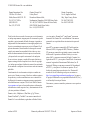 2
2
-
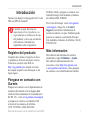 3
3
-
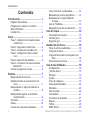 4
4
-
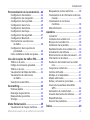 5
5
-
 6
6
-
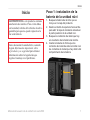 7
7
-
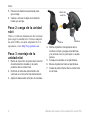 8
8
-
 9
9
-
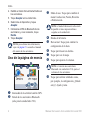 10
10
-
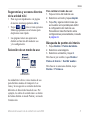 11
11
-
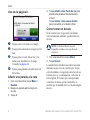 12
12
-
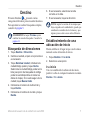 13
13
-
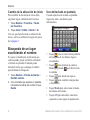 14
14
-
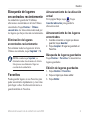 15
15
-
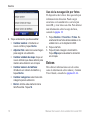 16
16
-
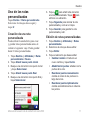 17
17
-
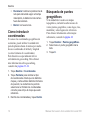 18
18
-
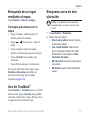 19
19
-
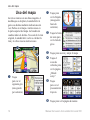 20
20
-
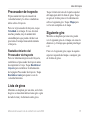 21
21
-
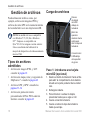 22
22
-
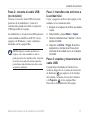 23
23
-
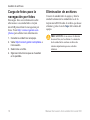 24
24
-
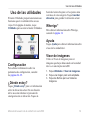 25
25
-
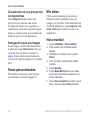 26
26
-
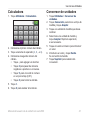 27
27
-
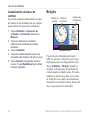 28
28
-
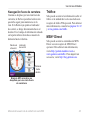 29
29
-
 30
30
-
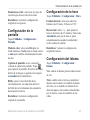 31
31
-
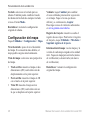 32
32
-
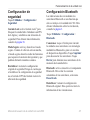 33
33
-
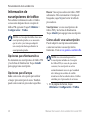 34
34
-
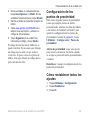 35
35
-
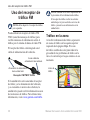 36
36
-
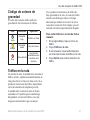 37
37
-
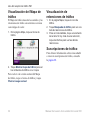 38
38
-
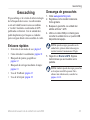 39
39
-
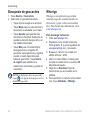 40
40
-
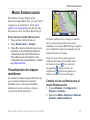 41
41
-
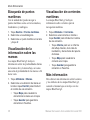 42
42
-
 43
43
-
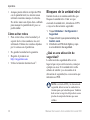 44
44
-
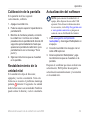 45
45
-
 46
46
-
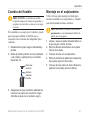 47
47
-
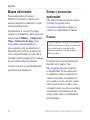 48
48
-
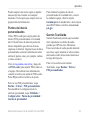 49
49
-
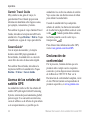 50
50
-
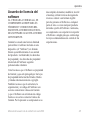 51
51
-
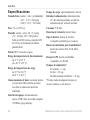 52
52
-
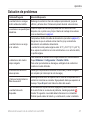 53
53
-
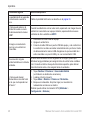 54
54
-
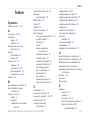 55
55
-
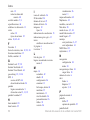 56
56
-
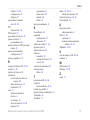 57
57
-
 58
58
Garmin BRP nuvi 500 Manual de usuario
- Categoría
- Sistemas de navegación para automóviles
- Tipo
- Manual de usuario
Artículos relacionados
-
Garmin nüvi® 850 Manual de usuario
-
Garmin nuvi 760t Manual de usuario
-
Garmin Nüvi 705 Manual de usuario
-
Garmin nüvi® 5000 Manual de usuario
-
Garmin nuvi 200W El manual del propietario
-
Garmin Nüvi 260 Instrucciones de operación
-
Garmin nüvi® 885T Manual de usuario
-
Garmin nuvi 1350 Manual de usuario
-
Garmin nuvi 760 Manual de usuario
-
Garmin nuvi 1490TV Manual de usuario